| 1 | Chargez votre document. | ||||||||
| 2 | Cliquez sur l'icône La fenêtre ControlCenter4 apparaît. | ||||||||
| 3 | Cliquez sur l'onglet Numérisation. 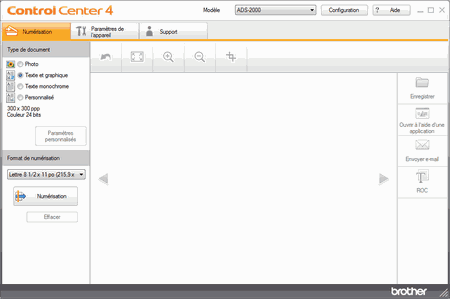 | ||||||||
| 4 | Effectuez l'une des opérations suivantes :
| ||||||||
| 5 | Sélectionnez Papier long (largeur normale) ou Papier long (largeur étroite) dans la liste déroulante Format de numérisation. | ||||||||
| 6 | Cliquez sur le bouton | ||||||||
| 7 | Effectuez l'une des opérations suivantes :
|